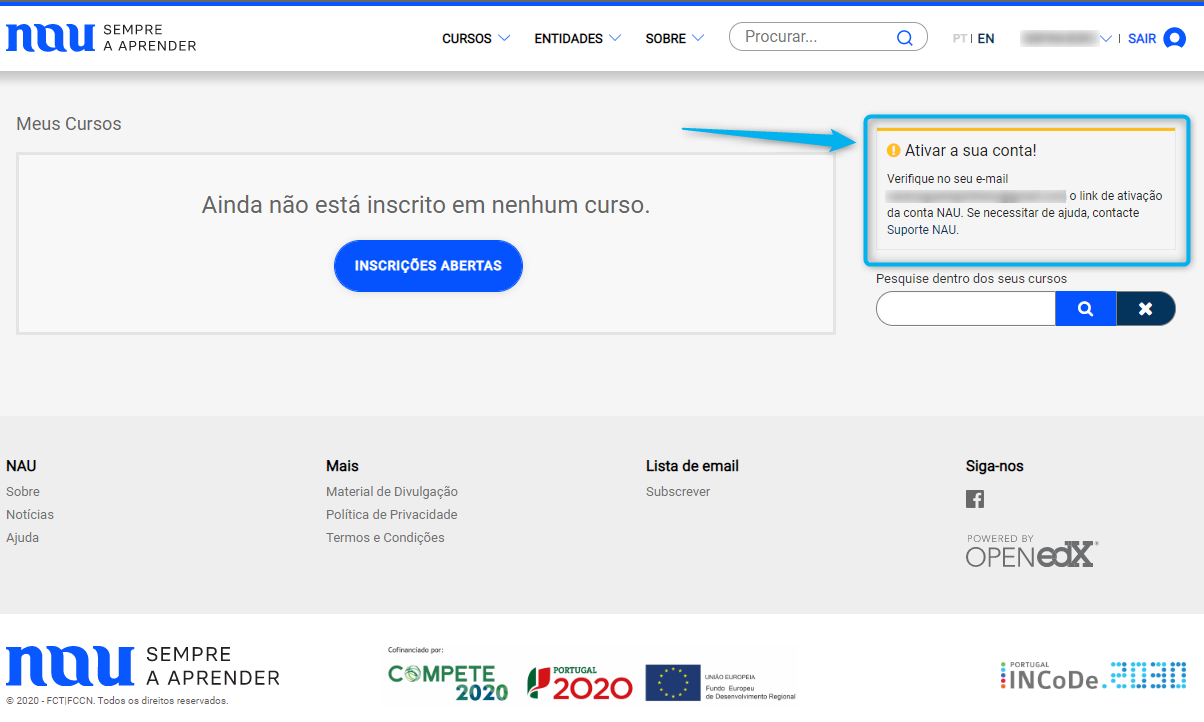Este artigo exemplifica os passos a realizar para criar uma conta NAU.
...
- Inserir o e-mail com o qual se quer registar
- Inserir "Nome Completo"
Definir um "Nome de utilizador", sem espaços, através de letras ( a-z, A-Z ), números ( 0-9 ), underscores ( _ ) e/ou hífenes ( - )
Warning title Aviso . Após criada a conta este campo não pode ser alterado;
. Se já existir uma conta registada com o nome de utilizador que pretende terá de escolher outro. A Plataforma não permite um nome de utilizador igual em contas diferentes;
. Se o seu número nome tiver caracteres como "â", "é" ou "ç", substitua-os por versões alternativas que não sejam compostas por cedilhas ou acentos.
- Definir "Palavra-passe" com, no mínimo, 8 caracteres onde exista, pelo menos, 1 letra maiúscula (A-Z), 1 número (0-9) e 1 sinal de pontuação (.!,-_#$%).
- Autorizar o processamento
- Inserir "Cidade"
- Escolher "País ou Região de Residência"
- Opcional: escolher apoiar, ou não, a investigação, acrescentando mais informações para fins estatísticos
- Clicar em "Criar Conta"
...
3) Após realizar o procedimento anterior, terá completado a maior parte do processo de criação de conta. O ecrã do seu dispositivo deverá ter esta apresentação:
4) Se apareceu a mensagem destacada na imagem acima a criação da conta NAU está em curso. Verifique que o seu e-mail está correto e prossiga com a ativação da conta. A ativação de conta é feita através de um email de ativação que é enviado de forma automática.
...